如何在Excel中计算标准差
来源:网络收集 点击: 时间:2024-08-08【导读】:
标准差是统计学中常用的一个数据,用来统计数据和平均值之间的偏差程度。想要做出数据图表,你可以列出数据,并通过Microsoft Excel轻松作图,并计算平均值和标准差。请继续阅读,以了解如何在Excel中计算标准差。工具/原料moreexcel电脑方法/步骤1/5分步阅读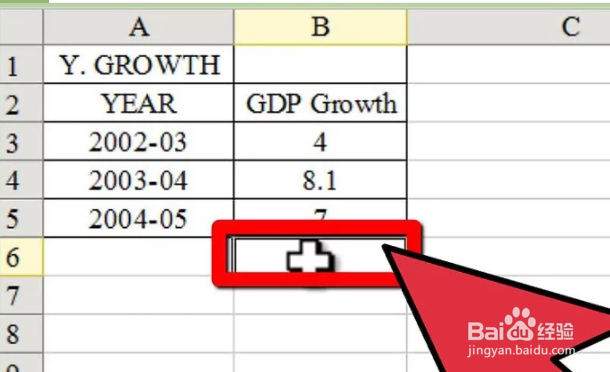 2/5
2/5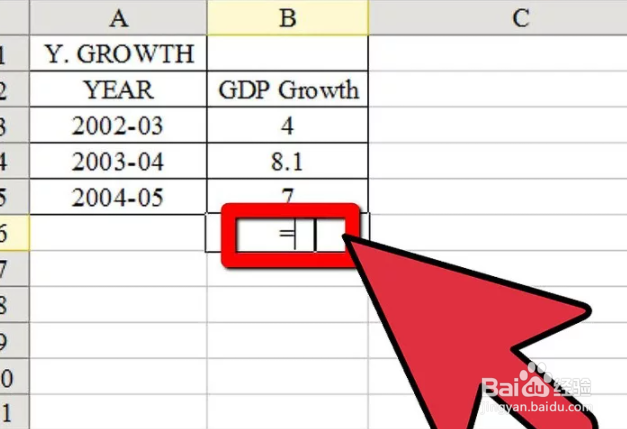 3/5
3/5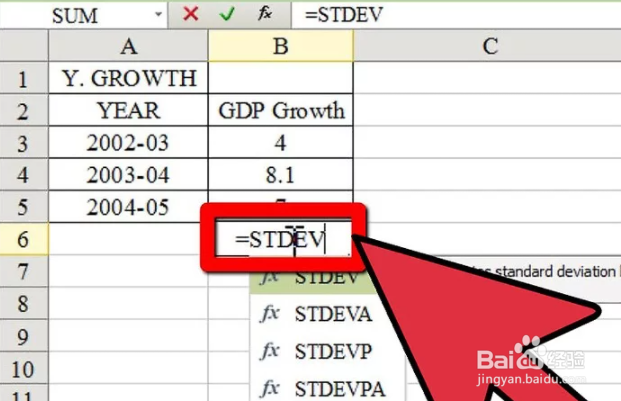 4/5
4/5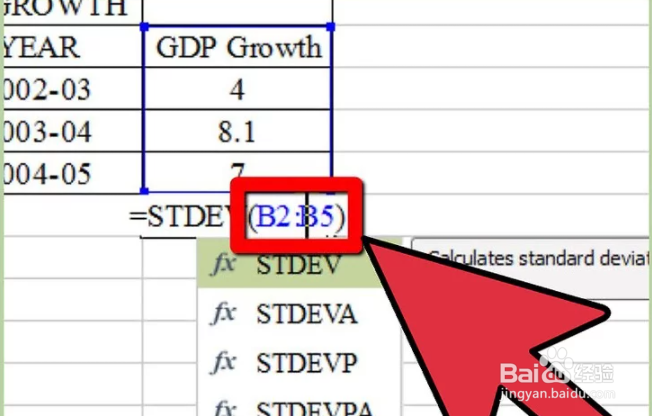 5/5
5/5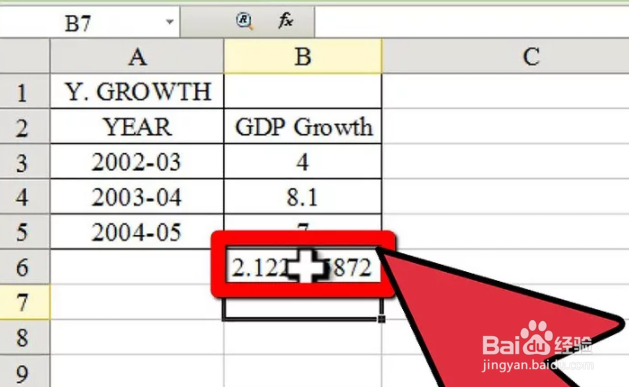
选中最底行数据那一格的下面一格。
也可以将标准差放在任何空白单元格中。但如果直接放在数据底下,Excel就会自动计算数据的范围。
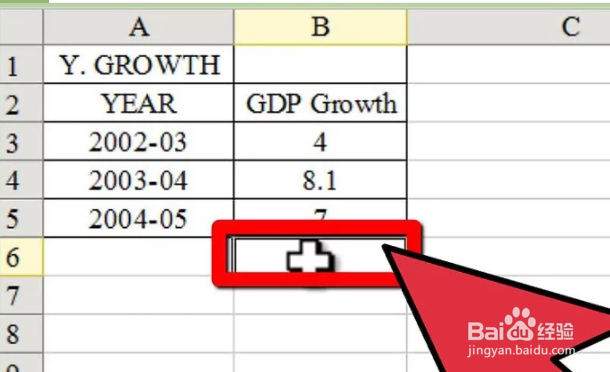 2/5
2/5输入等号。切记所有公式中不能加空格。
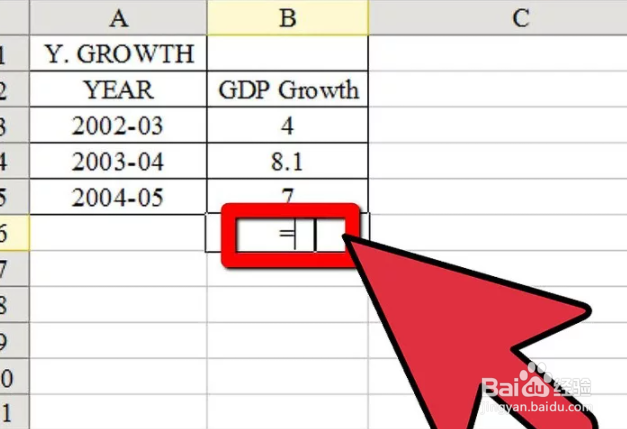 3/5
3/5输入STDEV 。这就是Excel中表示标准差的量。用这个量来指示一个范围的数据时,Excel会自动计算平均值和标准差。
Excel的版本很大程度上决定了用的公式名称。虽然STDEV是很标准的输入法,但有的版本可能需要输入STDEVA 或STDEVAP才行。
选择STDEV.P 或STDEV.S来表示是计算总体标准差还是样本标准差。
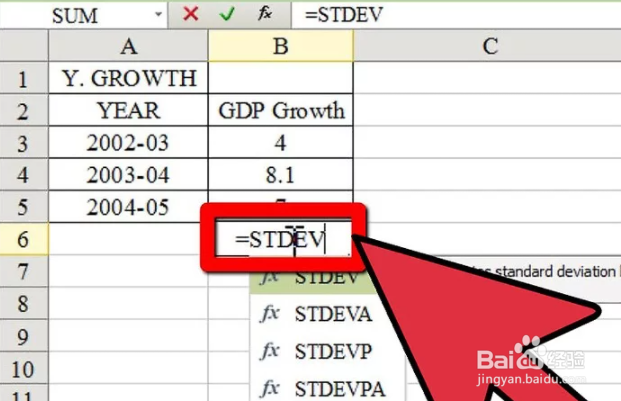 4/5
4/5插入数据范围。数据范围就是某行或某列的数据系列。
Excel中,数据范围是按这样列出来的: (C2:C15) 。整个公式就是 =STDEV(C2:C15)。
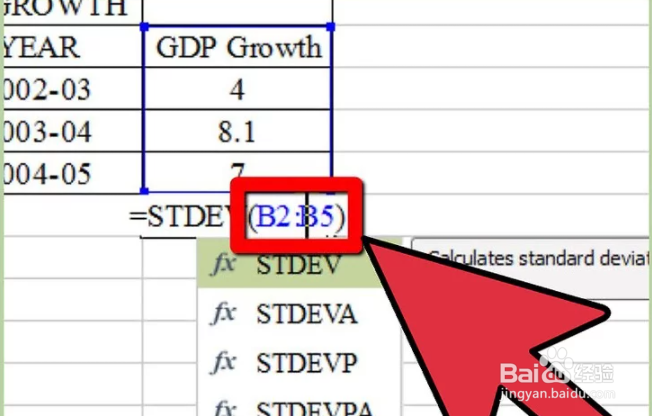 5/5
5/5按回车,就可以看到标准差了。
也可以用Excel公式向导来创建标准差公式。点击公式栏中的插入按钮,然后选择“统计”,选择 STDEV 。输入数据范围,点击确认,或按回车就可以了。
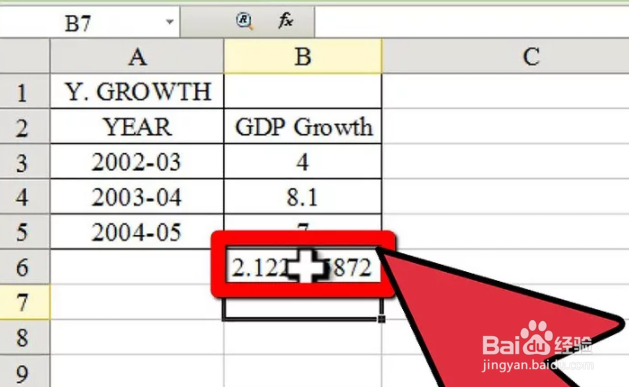
版权声明:
1、本文系转载,版权归原作者所有,旨在传递信息,不代表看本站的观点和立场。
2、本站仅提供信息发布平台,不承担相关法律责任。
3、若侵犯您的版权或隐私,请联系本站管理员删除。
4、文章链接:http://www.1haoku.cn/art_1089989.html
上一篇:win10右键桌面无法打开个性化和显示设置
下一篇:可爱的小兔子怎么画
 订阅
订阅